Использование информации о категориях книг
1 Щелкните мышью на рекламе лосьона Clarity. Обратите внимание, что для данного файла не выбрано никакой категории - в обоих полях категорий стоит значение None (He установлена).
Программа позволяет добавлять новые категории в список категорий или редактировать уже добавленные вами категории. Имейте в виду, редактирование предварительно заданных категорий невозможно. Сейчас мы добавим новую категорию, которая соответствует содержимому добавленных файлов. Далее мы покажем, как с помощью категорий можно упорядочить содержимое книжной полки.
Сначала добавим новую категорию.
2 Вверху окна My Bookshelf (Книжная полка) откройте меню АН (Все) щелчком мыши на стрелке, и выберите в меню пункт Edit Categories (Редактировать категории). Если нужно, прокрутите меню.
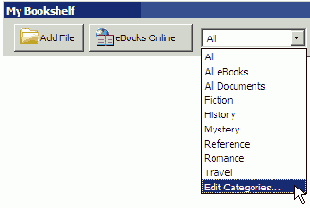
3 В открывшемся диалоге Bookshelf Categories (Категории книжной полки) введите имя новой категории. Мы ввели Advertising (Реклама). Затем щелкните мышью на кнопке Add (Добавить), и имя новой категории будет занесено в список категорий.
4 Вернитесь в окно My Bookshelf (Книжная полка) щелчком мыши на кнопке ОК.
Теперь отнесем к новой категории два добавленных ранее файла PDF.
5 На книжной полке выделите значок файла Lotion.pdf и откройте меню Category 1 (Категория 1) щелчком мыши на стрелке. Выберите пункт Advertising (Реклама).
